TP-Link TL-WR708N路由器无线桥接设置
本文介绍了TP-Link TL-WR708N迷你无线路由器,在“Bridge:桥接模式”下的设置方法。TL-WR708N工作?在“Bridge:桥接模式”时,主要作用是用来接收某个无线Wi-Fi信号,然后TL-WR708N无线路由器再发射一个无线信号;无线设备连接到TL-WR708N发射的无线信号即可上网。
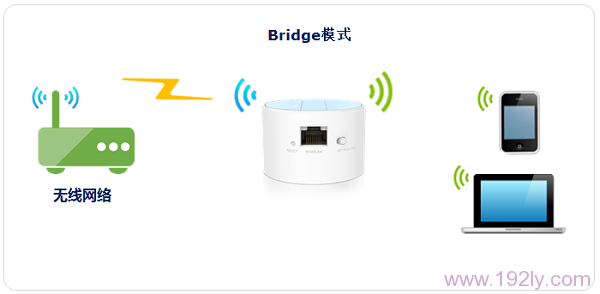
适用环境:原来的场所中已经有一台无线路由器提供无线WiFi信号,但是由于场所面积较大,部分区域信号弱或
者接收不到信号。这时候可以在信号无信号区域安装一台TL-WR708N迷你无线路由器,并设置为“Bridge:桥接模
式”;TL-WR708N就可以接收原来的无线WiFi信号,然后在自己发射一个无线信号,无线设备只需要连接到TL-
WR708N的无线信号就可以上网了。
步骤一、准备工作
1、记录无线参数:请先确认需要桥接无线信号的无线名称、无线密码、信道等参数,如下图:
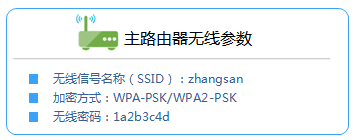
2、请先把TL-WR708N迷你无线路由器的电源插上,然后把模式开关拔动到AP模式,如下图所示:

步骤二、设置电脑IP地址
在对TL-WR708N无线路由器进行设置之前,需要把笔记本电脑无线网卡的IP地址,设置为自动获得,如下图所示。如果不会设置,请点击阅读:电脑动态IP地址的设置方法。
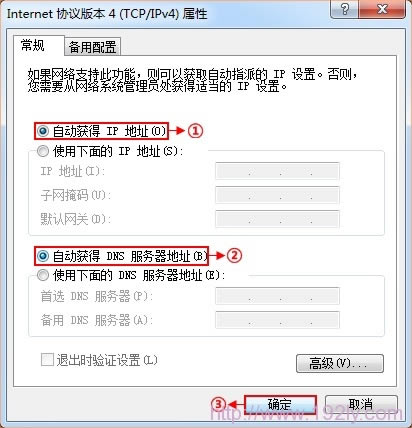
步骤三、无线连接到TL-WR708N的无线网络
电脑搜索并连接TL-WR708N路由器的信号(路由器默认SSID为:TP-LINK_XXXXXX(MAC地址后六位),可在路由器底部标贴上查看到MAC地址。
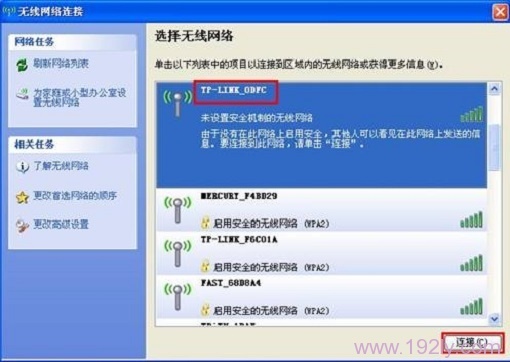
步骤四、登录到TL-WR708N路由器设置界面
1、打开电脑桌面上的IE浏览器,清空地址栏并输入tplogin.cn(管理地址),回车后页面会弹出登录框。(输入tplogin.cn打不开?请点击阅读:tplogin.cn打不开的解决办法 )

2、在“设置密码”框中设置管理员密码,并在“确认密码”中再次输入,点击“确认”。
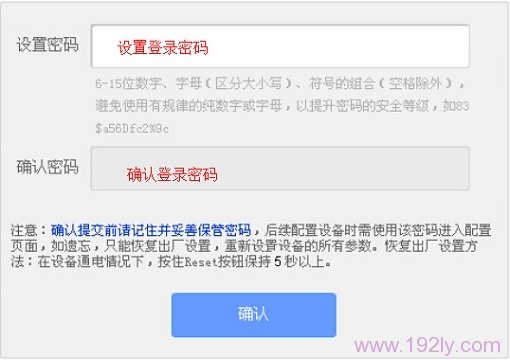
PS:如果已经设置了登录密码,则会出现如下图所示的界面,请直接输入之前设置的管理员密码登录。
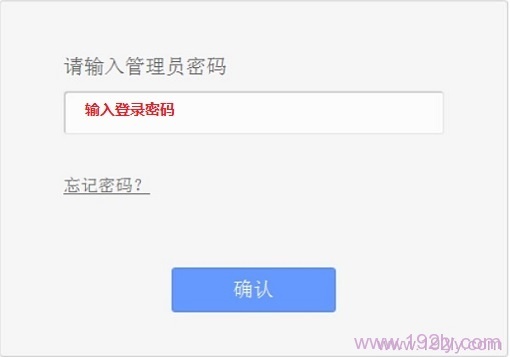
步骤五、TL-WR708N无线桥接设置
1、运行设置向导:进入路由器的管理界面后,点击“设置向导”——>点击“下一步”。
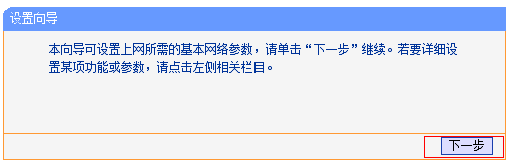
2、选择工作模式:这里需选择“Bridge:桥接模式”——>点击“下一步”。
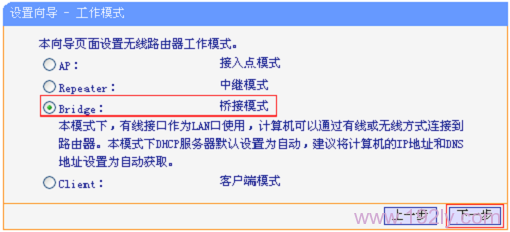
3、修改无线参数并扫描信号:修改“本设备的SSID”(这里指的是设置TL-WR708N发射的无线WiFi名称)——>设置“信道”(设置为与主路由器的信道一样)——>点击“扫描”。
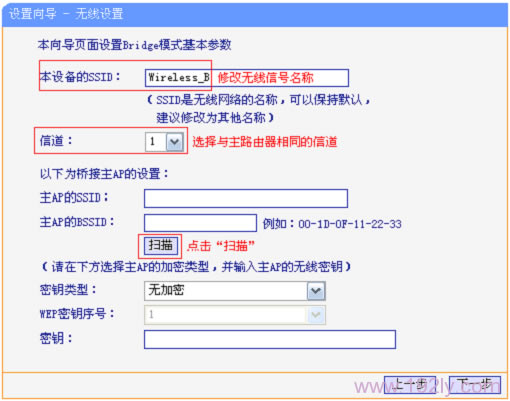
4、在扫描结果中,找到主路由器的无线信号名称(SSID)——>点击“连接”。
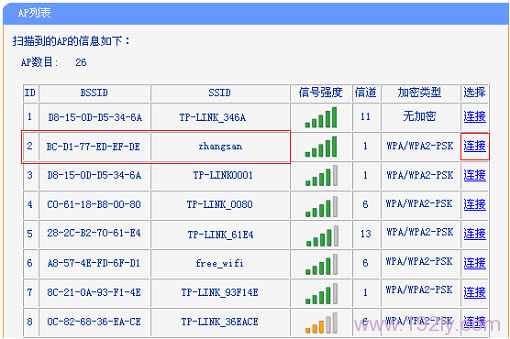
注意:如果扫描不到对应信号,请确认主路由器已开启无线功能,且尝试减小路由器之间的距离。
5、输入无线密钥:“密钥类型”请选择与主路由器的类型一致,本例是:WPA-PSK/WPA2-PSK——>“密钥”请输入主路由器的无线网络密码——>点击“下一步”。
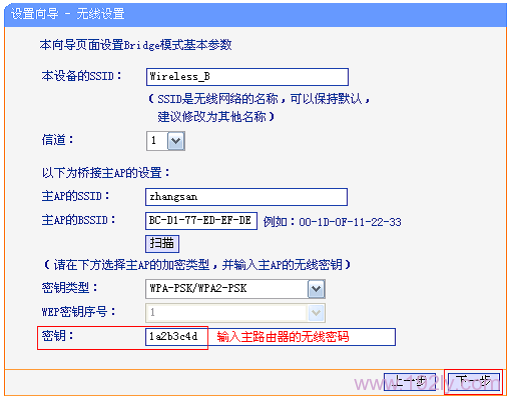
6、设置TL-WR708N路由器的无线密码:选择“开启无线安全”——>设置“PSK密码”,这里的密码就TL-WR708N发射的无线信号的密码——>点击“下一步”。
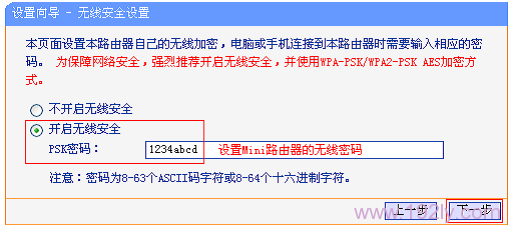
7、重启路由器:点击“重启”——>会弹出重启提示对话框,再次点击“确定”。
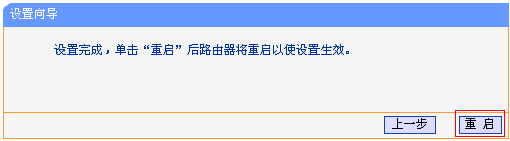
步骤六、连接上网
至此,就完成了TP-Link TL-WR708N无线路由器的在“Bridge:桥接模式”下设置,无线设备连接到TL-WR708N路由器发射的无线信号就可以上网了。
如有问题,请认真、仔细的多阅读几次文章,确认你的步骤和文章介绍的一致。如果仍然有问题,可以在本文后
面留言,管理员会及时解答大家的疑问。
1、TP-Link无线路由器设置好了上不了网
2、怎么限制别人wifi网速
3、TP-Link路由器无线WiFi防蹭网设置
4、TP-Link TL-WR708N迷你路由器-Router模式设置
5、TP-Link TL-WR708N无线路由器-AP模式设置
6、TP-Link TL-WR708N无线路由器-中继模式设置
……